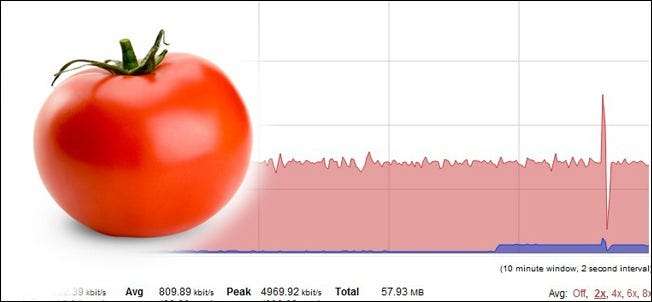
ब्रॉडबैंड कैप का प्रवर्तन बढ़ रहा है। चाहे आपको अपने ISP से चेतावनी पत्र मिला हो या आप केवल उत्सुक हों और चीजों पर नज़र रखना चाहते हों, यह ट्यूटोरियल आपको दिखाएगा कि आप कैसे टमाटर के साथ अपने बैंडविड्थ उपयोग को मॉनिटर, लॉग इन और सेव कर सकते हैं।
आपको किस चीज़ की ज़रूरत पड़ेगी
इस ट्यूटोरियल के लिए आपको निम्नलिखित चीजों की आवश्यकता होगी:
- आफ्टरवेयर फर्मवेयर चलाने वाला एक राउटर, टमाटर .
- टोमेटो वेब-आधारित GUI से एक्सेस करने के लिए एक कंप्यूटर।
- यदि आप अपने लॉग को राउटर (अनुशंसित) से बचाना चाहते हैं तो एक नेटवर्क शेयर।
यदि आप पहले से ही टमाटर नहीं चला रहे हैं, यहाँ हमारे गाइड की जाँच करें इसे प्राप्त करने और अपने राउटर पर चलने के लिए।
बैंडविड्थ की निगरानी सक्षम करना
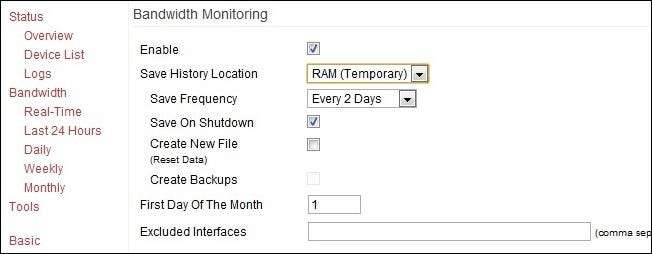
व्यापार का पहला आदेश टमाटर में निगरानी की कार्यक्षमता को चालू कर रहा है। अपने रूटर के GUI पर जाएं (आमतौर पर 192.168.1.1 पर आपके LAN के भीतर उपलब्ध) और नेविगेट करें प्रशासन -> बैंडविड्थ की निगरानी । के बगल वाले बॉक्स को चेक करें सक्षम करें।
सक्षम करें बॉक्स के नीचे आपको इतिहास के स्थान को बचाने, आवृत्ति को बचाने और महीने के पहले दिन के पदनाम सहित विकल्पों का एक सेट मिलेगा।
आइए सेव हिस्ट्री लोकेशन पर एक नजर डालते हैं। लंबी अवधि के भंडारण लॉग में दिलचस्पी रखने वालों के लिए सेविंग हिस्ट्री लोकेशन पुल डाउन मेनू में कई विकल्प हैं। अधिकांश राउटर के लिए आपको RAM (अस्थायी), NVRAM, JFFS2, CIFS1, CIFS2 और कस्टम पथ देखना चाहिए। ये चीजें क्या हैं और इनका उपयोग करने के लिए सकारात्मक और नकारात्मक क्या हैं?
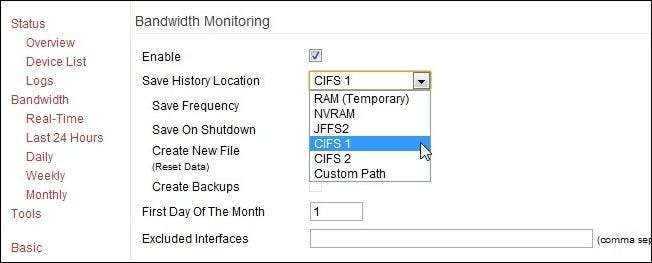
RAM (अस्थायी): रैम का उपयोग करने के लिए सकारात्मक यह है कि यह त्वरित है और आपको कुछ भी कॉन्फ़िगर नहीं करना है। नकारात्मक पक्ष यह है कि जब राउटर बंद हो जाता है या क्रैश हो जाता है तो आप अपना सारा डेटा खो देते हैं। चूंकि लॉग बहुत बड़ा हो जाता है, लॉग का टेल एंड कट जाता है।
NVRAM: राउटर पर गैर-वाष्पशील रैंडम-एक्सेस मेमोरी। यह केवल रैम है जो बिजली बंद होने पर डेटा को बरकरार रखता है। यह इस फीचर की वजह से सादे पुराने रैम से थोड़ा बेहतर है, लेकिन बहुत ज्यादा नहीं है। डेटा हानि के कम जोखिम के साथ आपको रैम का लाभ मिलता है।
JFFS2: जर्नलिंग फ्लैश फाइल सिस्टम एनवीआरएएम का एक हिस्सा है जिसे विशेष रूप से फाइल राइटिंग के लिए स्वरूपित किया गया है। यह अभी भी बहुत बड़ा नहीं है, लेकिन महीने-दर-महीने लॉगिंग के लिए यह पर्याप्त होना चाहिए। NVRAM / JFFS2 दोनों के साथ समस्या यह है कि न तो सिस्टम को अक्सर लिखने के लिए डिज़ाइन किया गया था। सीआईएफएस जैसे विकल्प होने पर आपके राउटर में समय से पहले एक घटक पहनने का कोई मतलब नहीं है।
CIFS 1/2: टमाटर में एक छोटा CIFS (कॉमन इंटरनेट फाइल सिस्टम) क्लाइंट बनाया गया है। अनिवार्य रूप से यह टमाटर को एक सांबा / विंडोज शेयर शेयर तक पहुंचने और इसे एक ड्राइव की तरह माउंट करने की अनुमति देता है। यदि आप अंतरिक्ष से बाहर चलने की चिंता किए बिना अपने लॉग को संग्रहीत करना चाहते हैं तो यह आपका सबसे अच्छा विकल्प है। इसके लिए न्यूनतम विन्यास की आवश्यकता होती है जिसे हम अगले भाग में प्रस्तुत करते हैं।
कस्टम पथ: यह आपको अपनी लॉग फ़ाइलों के लिए JFFS2 के भीतर एक कस्टम निर्देशिका बनाने की अनुमति देता है। वास्तव में आवश्यक नहीं जब तक कि आप किसी चीज के लिए JFFS2 का सक्रिय रूप से उपयोग नहीं कर रहे हैं और आप चीजों को साफ-सुथरा रखने के लिए वास्तव में एक कस्टम निर्देशिका की तरह हैं।
अन्य सेटिंग्स के लिए जैसा कि आप बैंडविड्थ मॉनिटरिंग में पाएंगे:
फ्रीक्वेंसी सेव करें: यह दर्शाता है कि टमाटर लॉग को कितनी बार बचाएगा। यदि आप RAM का उपयोग कर रहे हैं तो यह सेटिंग वास्तव में महत्वपूर्ण नहीं है। यदि आप JFFS2 / CIFS जैसे किसी भी संग्रहण विकल्प का उपयोग कर रहे हैं, तो यह आपको यह निर्धारित करने की अनुमति देता है कि लॉग कितनी बार सहेजे गए हैं। किसी पावर आउट या कुछ अन्य राउटर रुकावट के कारण आपके द्वारा सहेजने की आवृत्ति जितनी अधिक हो उतनी कम संभावना होती है।
शटडाउन पर सहेजें: जैसे यह लगता है, यदि आप (या एक आवेदन) टमाटर को शट डाउन सिग्नल भेजता है तो यह लॉग को पहले बचाएगा।
नई फ़ाइल बनाएँ: अपनी वर्तमान फ़ाइल मिटा देता है और एक नया बनाता है। कभी-कभी जब आप सहेजने के स्थानों को बदलते हैं (जैसे RAM से CIFS में जाना) तो नई फ़ाइलों को ठीक से सहेजने के लिए एक नई फ़ाइल बनाना आवश्यक है।
बैकअप बनाएं: फिर से, जैसा लगता है। आपके निर्दिष्ट डाउनलोड निर्देशिका में बैकअप रिपोर्ट उत्पन्न करेगा। नियमित लॉग सहेजने के अलावा, आपके पास .BAK एक्सटेंशन के साथ मेल खाने वाली फाइलें हैं।
माह का पहला दिन: 1 का डिफॉल्ट तब तक ठीक होना चाहिए जब तक कि आपका आईएसपी महीने के मध्य से लॉग नहीं करता है या ऐसा कुछ अजीब नहीं है।
यदि आपने CIFS के माध्यम से नेटवर्क फ़ाइलों पर अपनी फ़ाइलों को संग्रहीत करने का विकल्प चुना है (और हम आपको अत्यधिक अनुशंसा करते हैं) आपको आगे जाने से पहले CIFS क्लाइंट सेट करने की आवश्यकता होगी।
टमाटर के CIFS क्लाइंट को सक्षम करना
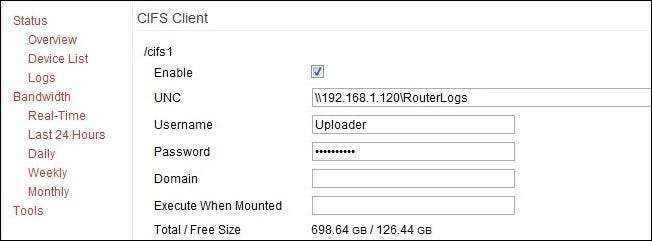
एक नेटवर्क शेयर को बचाने के लिए आपको CIFS क्लाइंट को सक्षम करने की आवश्यकता है। पर जाए प्रशासन -> CIFS क्लाइंट .
CIFS क्लाइंट मेनू के भीतर से जाँच करें सक्षम करें के तहत बॉक्स / cifs १ । निम्नलिखित जानकारी भरें:
यूएनसी: आपके नेटवर्क साझा स्रोत और निर्देशिका का IP पता, यानी \\ 192.168.1.120 \ RouterLogs- नेटवर्क पर स्रोत के नाम का उपयोग न करें, आईपी का उपयोग करें .
प्रयोक्ता नाम पासवर्ड: आप एक मौजूदा खाते का उपयोग कर सकते हैं, जिसके पास राउटर का उपयोग करने के लिए नेटवर्क शेयर तक पहुंच है या एक नया खाता (मेजबान मशीन पर) बना सकते हैं। किसी भी तरह से आपको लॉगिन और पासवर्ड की आवश्यकता होती है। कुछ लोग अतिथि खाते का उपयोग करके सफलता की रिपोर्ट करते हैं और केवल पासवर्ड के लिए यादृच्छिक कुंजी प्रेस की एक स्ट्रिंग में डालते हैं (CIFS क्लाइंट पासवर्ड स्लॉट में पासवर्ड होने पर जोर देता है)। आधिकारिक टमाटर प्रलेखन इसके खिलाफ सिफारिश करता है।
डोमेन: आमतौर पर खाली छोड़ा जा सकता है; यदि कंप्यूटर एक वास्तविक डोमेन पर है, तो उसे उपयुक्त डोमेन नाम के साथ भरना पड़ सकता है।
जब माउंट किया गया हो तो निष्पादित करें: यह आपको राउटर के लिनक्स ओएस पर स्क्रिप्ट्स को निष्पादित करने की अनुमति देता है जब रिमोट ड्राइव माउंट होता है। हमारे उद्देश्यों के लिए इसे खाली छोड़ दें।
जब आप अपनी सारी जानकारी भर दें तो नीचे दिए गए सहेजें पर क्लिक करें। माउंट करने में एक या दो मिनट लगने चाहिए (शायद 5 मिनट से भी ऊपर) लेकिन फिर आपको टोटल / फ्री साइज स्लॉट में सूचीबद्ध ड्राइव डेटा को देखना चाहिए। यदि यह आपके पासवर्ड की दोहरी जांच करने में विफल रहता है, तो सुनिश्चित करें कि जिस खाते का आप उपयोग कर रहे हैं, उस निर्देशिका तक इसकी पहुंच है (और इसे लिख सकते हैं), और, यदि आप एक दीवार में चलते हैं, तो एक पूरी नई शेयर निर्देशिका बनाएं। हमारे पास विंडोज होम सर्वर के साथ एक मुद्दा था जो उस निर्देशिका तक पहुंच प्रदान नहीं करना चाहता था जो पहले ही डब्ल्यूएचएस शेयर संरचना (// सर्वर / सार्वजनिक / फ़ोल्डर) का हिस्सा था, इसलिए हमने एक नया रूट शेयर // सर्वर / राउटरलॉग और सभी बनाया हमारे CIFS निर्माण संकट गायब हो गए।
एक बार जब आप CIFS बना लेते हैं और यह सफलतापूर्वक माउंट हो गया है, तो बैंडविड्थ मॉनिटरिंग सेक्शन में वापस जाएँ और सेव लोकेशन को CIFS 1 में बदलें।
टमाटर के साथ रियल टाइम मॉनिटरिंग
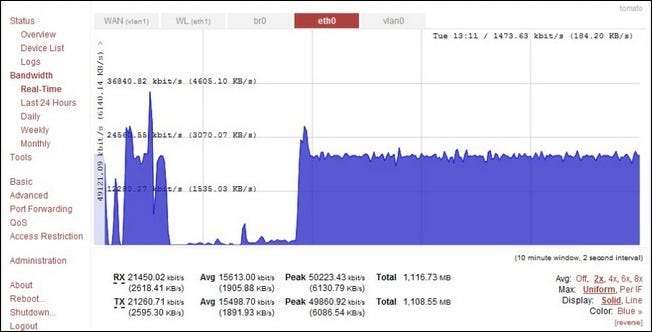
अब जब हमारे पास लॉगिंग और लॉक डाउन पर उन लॉग की बचत है, तो आइए एक नज़र डालते हैं कि आप वास्तविक समय में अपने बैंडविड्थ की निगरानी के लिए टमाटर का उपयोग कैसे कर सकते हैं और जल्दी से वापस देख सकते हैं कि आपने पिछले दिन में कितना डेटा उपयोग किया है, सप्ताह, और महीना।
पर जाए बैंडविड्थ टमाटर जीयूआई के भीतर बाएं हाथ के मेनू में। डिफ़ॉल्ट दृश्य वास्तविक समय है और ऊपर स्क्रीनशॉट की तरह दिखना चाहिए। आप एक ही बार में सभी ट्रैफ़िक को देख सकते हैं या आप ग्राफ़ के शीर्ष पर स्थित टैब पर क्लिक करके इसका केवल एक टुकड़ा देख सकते हैं। यहाँ उन टैब को दर्शाया गया है:
WAN (vlan1): यह आपके राउटर पर WAN / ब्रॉडबैंड पोर्ट से आने और जाने वाला ट्रैफ़िक है। यदि आपका राउटर सीधे आपके डेटा मॉडेम से जुड़ा हुआ है, तो यह देखने का सबसे अच्छा तरीका है कि आप कितना डाउनलोड और अपलोड कर रहे हैं।
WL (Lyth 1): यह आपका वाई-फाई ट्रैफ़िक है। यहां आप वाई-फाई बैंड पर अपने नेटवर्क के अंदर होने वाली सभी डेटा गतिविधि देख सकते हैं। आमतौर पर आप केवल इस बात की जांच करेंगे कि क्या आप वाई-फाई डिवाइस को शूट करने में परेशानी कर रहे हैं या यदि आपको संदेह है कि कोई व्यक्ति आपके वाई-फाई का उपयोग कर रहा है।
br0: यह WAN और LAN पोर्ट के बीच का ब्रिज कनेक्शन है। यह देखना आपको वाई-फाई ट्रैफ़िक, हार्डवेअर ईथरनेट कनेक्शन और अधिक से अधिक इंटरनेट सहित राउटर पर कुल ट्रैफ़िक दिखाता है। यह टैब इस तरह के व्यापक दृश्य प्रदान करता है कि इसमें लेना मुश्किल है।
eth0: यह टैब सभी हार्डवेअर ट्रैफ़िक को दिखाता है जिसमें इंटरनेट ट्रैफ़िक के साथ स्थानीय पोर्ट और WAN पोर्ट शामिल हैं।
vlan0: वास्तव में एक लैन नहीं है, जैसा कि नाम के "लैन" भाग के बावजूद था। हार्डवेयर्ड पोर्ट्स, इंटरनेट ट्रैफ़िक और आंतरिक ट्रैफ़िक दिखाता है। यदि आप दोनों इंटरनेट ट्रैफ़िक (आप जिस डेटा को अपलोड और डाउनलोड कर रहे हैं) और साथ ही साथ आंतरिक नेटवर्क के आसपास ले जाया जा रहा डेटा देखना चाहते हैं, तो इस दृश्य का उपयोग करें। यह देखने के लिए कि दोनों में बड़ी मात्रा में डेटा आ रहा है और यह कहाँ जा रहा है।
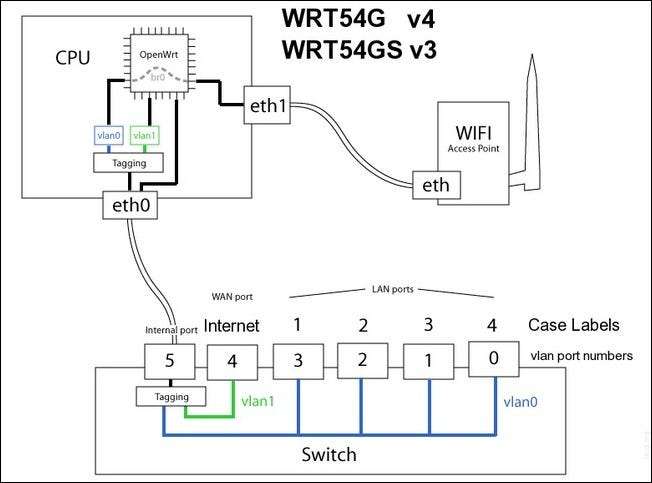
उपरोक्त आरेख लोकप्रिय Linksys रूटर्स की एक पंक्ति के लिए आंतरिक सेटअप और नामकरण संरचना पर प्रकाश डालता है और आपको प्रत्येक मॉनिटरिंग टैब के साथ क्या हो रहा है, इसकी बेहतर कल्पना करने में मदद करनी चाहिए।
वास्तविक समय की निगरानी के अलावा आप पहले दिन, सप्ताह और महीने को भी देख सकते हैं। ये दृश्य बहुत कम रंगीन हैं और बस आपको अपने पसंदीदा पैमाने (KB, MB या GB) में नंबर देते हैं।
अब जब हम ट्यूटोरियल के साथ समाप्त हो गए हैं तो हमें एक राउटर मिला है जो हमारे बैंडविड्थ की खपत को सक्रिय रूप से लॉग करता है, वास्तविक समय में हमारे उपयोग को प्रदर्शित करता है, और लॉग को बैकअप और आगे के विश्लेषण के लिए एक नेटवर्क शेयर पर संग्रहीत करता है। एक प्रश्न या एक राउटर ट्रिक है? टिप्पणियों में इसके बारे में सुनें।







